Secara teknis pada prinsipnya Knoppix atau juga distro sejenis lainnya menempuh 3 (tiga) tahap dalam proses
boot-nya dari mulai memasukkan CD sampai munculnya X session.
1. Load kernel, inisial ramdisk dan hardware
2. Auto probe untuk SCSI, mounting CD-ROM, Floppy, membuat Link dan mengontrol INIT
proses
3. Setup hardware (deteksi harware, me-load modul, membuat link di folder /dev,membuat file
konfigurasi), probe chipset grafik dan start xsession
Cara penggunaan dan proses settingnya juga tidak berbelit-belit, berikut ini diambil dari www.infolinux.com
sebagai petunjuk penggunaan dan beberapa setting Knoppix yang biasa digunakan :
Proses Boot Menggunakan Knoppix
Pada saat awal booting, setelah kernel Linux mengenali dan mengkonfigurasi peranti keras, Anda akan
berhadapan dengan prompt boot:
Anda bisa langsung menekan [Enter] untuk mencoba apakah secara default dapat langsung menjalankan Linux
dengan X Window dan desktop KDE. Jika ternyata sangat lambat atau macet, Anda dapat mereset komputer
tanpa khawatir kehilangan data karena KNOPPIX tidak mengakses hard disk secara default.
Coba boot ulang dengan memberi option, yaitu dengan mengetik knoppix diikuti option dan [Enter]. Contoh
berikut untuk boot dengan menggunakan window manager IceWM.
knoppix desktop=icewm screen=800x600
Jika Anda hanya ingin menjalankan Linux tanpa X Window, pilihannya:
knoppix 2
Jika kartu VGA Anda tidak dikenali sehingga tidak bisa masuk X Window, pilihannya:
knoppix xmodule=vesa atau knoppix xmodule=fbdev
Pilihan boot lainnya dapat Anda baca pada saat awal boot.
knoppix lang=cn|de|dk|es|fr|it|pl specify language/keyboard
knoppix lang=ru|sk|tr|tw|us specify language/keyboard
knoppix desktop=fluxbox|gnome|icewm Use specified WM instead of KDE
knoppix desktop=kde|larswm|twm Use specified WM instead of KDE
knoppix desktop=wmaker|xfce Use specified WM instead of KDE
knoppix screen=1280x1024 Use specified Screen resolution for X
knoppix xvrefresh=60 Use 60 Hz vertical refresh rate for X
knoppix xserver=XFree86|XF86_SVGA Use specified X-Server
knoppix xmodule=ati|fbdev|savage|s3 Use specified XFree4-Module
knoppix 2 Runlevel 2, Textmode only
knoppix floppyconfig Run "knoppix.sh" from a floppy
knoppix no{apic,agp,apm,dma,pcmcia} Skip parts of HW-detection
knoppix no{scsi,swap,usb} Skip parts of HW-detection
knoppix pci=irqmask=0x0e98 Notebook if PS/2 mouse doesn't work
knoppix mem=128M Specify Memory size in MByte
knoppix noeject Do NOT eject CD after halt
knoppix-txt No framebuffer at startup
knoppix vga=normal No-framebuffer mode, but X
knoppix blind Start Braille-Terminal (no X)
knoppix brltty=type,port,table Parameters for Braille device
knoppix testcd Check CD data integrity
fb1024x768 Use fixed framebuffer graphics
fb800x600 Use fixed framebuffer graphics
knoppix testcd Check CD data integrity
expert Interactive setup for experts
Bekerja dengan Knoppix
Jika Anda sudah biasa dengan KDE, Anda tidak merasakan bedanya antara bekerja di Linux Knoppix langsung
dari CDROM atau bekerja dengan Linux Mandrake, kecuali proses yang agak lambat (tergantung kecepatan
CDROM, ukuran RAM, dll.) Bagaimana jika Anda ingin mencoba GUI atau window manager yang lain?
Berikut ini contoh untuk menjalankan IceWM:
Tekan 3 tombol [Ctrl] [Alt] [F1] secara bersamaan.
# init 3
# su – knoppix
$ echo icewm > .xinitrc ; startx
Jika X Window Anda tidak berjalan mulus, misalnya tampilan monitor kacau atau hang atau sangat lambat, Anda
boot ulang dengan option knoppix screen=800x600 atau option lain (tekan F2 saat boot:).
Membuat Password
Knoppix ini tidak menyediakan password untuk root dan user default (knoppix). Begitu Knoppix selesai booting,
Anda langsung bekerja dengan user knoppix tanpa password. Untuk membuat password root, tekan [alt] [ctrl]
[F1] diikuti [enter] lalu ketik passwd dan isikan password root sebanyak dua kali. Untuk membuat password user
knoppix, ketik passwd knoppix.
Menyimpan Data ke Hard Disk
Anda harus login sebagai root (su) agar dapat menyimpan data ke hard disk. Setelah membuat password root,
kembali ke X Window dengan menekan [Alt][Ctrl][F5], lalu masuk Konsole (klik gambar monitor di taskbar).
Misal, Anda ingin menyimpan di partisi pertama (/dev/hda1), jalankan perintah ini (Hati-hati! Segera tutup
Konqueror setelah menyimpan data):
knoppix@ttyp0[knoppix]$ su
Password:
root@ttyp0[knoppix]# mount -o remount /mnt/hda1
root@ttyp0[knoppix]# konqueror &
root@ttyp0[knoppix]# exit
Cara lainnya dari desktop KDE, klik icon Hard Disk Partition [hda1]. Setelah konqueror menampilkan isi hda1
yang berarti hard disk bisa diakses, klik kemebali icon [hda1] dengan mouse kanan, lalu hange read/write mode.
Keluar atau Shutdown dari Knoppix
Jika Anda tidak mengakses harddisk (menjalankan mount atau mengklik gambar yang menunjuk ke harddisk
/dev/hda1, misalnya), Anda dapat mematikan komputer dengan tombol power. Namun, untuk keamanan,
sebaiknya Anda logout dari KDE atau window manager default [Ctrl] [Alt] [F5] atau [Ctrl] [Alt] [F1] lalu [Ctrl]
[Alt] [Del]. Bisa juga langsung [Ctrl] [Alt] [Backspace].
Salah satu kegilaan lain dari Knoppix ini adalah selain dia bisa berjalan langsung dari CD bootable, Knoppix
juga bisa diinstal langsung ke harddisk yang ada, berikut ini caranya :
Instalasi Knoppix ke Harddisk
1. Boot CD Knoppix
2. Ketika muncul boot prompt, ketik
Boot: knoppix lang=en (lalu tekan enter)
3. Tunggu sampai proses boot Knoppix selesai dan memunculkan desktop KDE
4. Tekan tombol CTRL-ALT-F1, untuk bisa masuk ke root
5. Lalu ketik perintah knx-hdinstall
6. Ikuti petunjuk dari menu instalasi yang akan memproses :
• Create partisi Linux (kurang-lebih 2,5 Gb)
• Create pertisi swap (kurang-lebih 256 Mb)
• Mounting partisi Linux sebagai root
• Inisial swap
• Mengcopy file yang diperlukan ke harddisk
• Setting Network
• Setting Password
• Setting Boot Loader (jika masih memerlukan OS lain seperti Windows, sebaiknya pilih Grub)
• Boot ulang, kali ini tanpa CD
7. Jika boot dari harddisk sukses dan desktop KDE sudah bisa digunakan, klik di KDE Control Centre
8. Masih dari menu KDE Control Centre klik Personliche Einstellungen
9. Klik Land und Sprache
10. Pilih Lokal dan Bahasa yang akan digunakan dari daftar yang tersedia
11. Lalu klik Andwenden
12. Close dan Restart Control Centre
13. Klik di Peripherals, kemudian Keyboard, dan pilih layout keyboard yang akan digunakan (biasanya
US.English). klik OK dan close windows
14. Tekan CTRL-ALT-F2 untuk masuk ke konsol root , dan log in sebagai root (menggunakan password
yang dipilih ketikan melakukan instalasi)
15. (Optional) - ketik apt-get update (diikuti dengan menekan ENTER). Perintah ini akan mengupdate
daftar dari paket yang tersedia, dan mungkin akan mengambil waktu sekitar 5-10 menit.
16. Presto ! Kita sudah memiliki full instalasi dari GNU/Linux desktop. Selamat !
Sampai saat ini distro Linux yang menyandang gelar Live Linux on CD pun semakin bertambah banyak dan ide
penggunaannya pun semakin beragam mulai untuk pendidikan, demo Linux dan banyak lagi lainnya. Sebagian
mengambil Knoppix sebagai dasar pengembangannya. Bisa disebutkan di sini diantaranya :
1. Knoppix Linux yang saat ini mencapai versinya yang ke- 3.3 Di motori oleh Debian Linux
2. Cluster Knoppix Linux. Merupakan Knoppix Linux yang mengambil spesialisasi fungsi clustering dan
terminal.
3. Local Area Security Linux. Berbasis pada Knoppix Linux yang mengambil spesialisasi di bidang
kemanan jaringan dan mungkin juga hacking.
4. Cool Linux. Distro Live Linux yang motori oleh RedHat Linux yang mengambil spesialisasi sebagai
Rescue Disk.
5. Slackware Live Linux. Merupakan Demo dari distro Slackware Linux
6. SuSE Live Linux. Merupakan Demo dari distro SuSE Linux
7. TRX Linux. Dikembangkan di Turki yang mengemas Firewall dalam distronya ini.
8. Morphix Linux.
9. Dinebolic Linux
10. Dan banyak lagi lainnya yang belum disebutkan di sini.
Referensi
www.infolinux.com
www.knopper.net
Dan sumber lain terkait
BIOGRAFI PENULIS
Dindin Nugraha. Lahir di Bandung, 11 Oktober 1976. Menamatkan SMU di SMUN 10 , Bandung pada
tahun 1995. Menyelesaikan program D1 pada jurusan Informatika dan Ilmu Komputer di Bandung pada
tahun 1996-1997. Saat ini tengah bekerja sebagai praktisi TI di sebuah perusahaan distributor minuman
swasta nasional.
Informasi lebih lanjut tentang penulis ini bisa didapat melalui:
Email: dinesea@lycos.com
boot-nya dari mulai memasukkan CD sampai munculnya X session.
1. Load kernel, inisial ramdisk dan hardware
2. Auto probe untuk SCSI, mounting CD-ROM, Floppy, membuat Link dan mengontrol INIT
proses
3. Setup hardware (deteksi harware, me-load modul, membuat link di folder /dev,membuat file
konfigurasi), probe chipset grafik dan start xsession
Cara penggunaan dan proses settingnya juga tidak berbelit-belit, berikut ini diambil dari www.infolinux.com
sebagai petunjuk penggunaan dan beberapa setting Knoppix yang biasa digunakan :
Proses Boot Menggunakan Knoppix
Pada saat awal booting, setelah kernel Linux mengenali dan mengkonfigurasi peranti keras, Anda akan
berhadapan dengan prompt boot:
Anda bisa langsung menekan [Enter] untuk mencoba apakah secara default dapat langsung menjalankan Linux
dengan X Window dan desktop KDE. Jika ternyata sangat lambat atau macet, Anda dapat mereset komputer
tanpa khawatir kehilangan data karena KNOPPIX tidak mengakses hard disk secara default.
Coba boot ulang dengan memberi option, yaitu dengan mengetik knoppix diikuti option dan [Enter]. Contoh
berikut untuk boot dengan menggunakan window manager IceWM.
knoppix desktop=icewm screen=800x600
Jika Anda hanya ingin menjalankan Linux tanpa X Window, pilihannya:
knoppix 2
Jika kartu VGA Anda tidak dikenali sehingga tidak bisa masuk X Window, pilihannya:
knoppix xmodule=vesa atau knoppix xmodule=fbdev
Pilihan boot lainnya dapat Anda baca pada saat awal boot.
knoppix lang=cn|de|dk|es|fr|it|pl specify language/keyboard
knoppix lang=ru|sk|tr|tw|us specify language/keyboard
knoppix desktop=fluxbox|gnome|icewm Use specified WM instead of KDE
knoppix desktop=kde|larswm|twm Use specified WM instead of KDE
knoppix desktop=wmaker|xfce Use specified WM instead of KDE
knoppix screen=1280x1024 Use specified Screen resolution for X
knoppix xvrefresh=60 Use 60 Hz vertical refresh rate for X
knoppix xserver=XFree86|XF86_SVGA Use specified X-Server
knoppix xmodule=ati|fbdev|savage|s3 Use specified XFree4-Module
knoppix 2 Runlevel 2, Textmode only
knoppix floppyconfig Run "knoppix.sh" from a floppy
knoppix no{apic,agp,apm,dma,pcmcia} Skip parts of HW-detection
knoppix no{scsi,swap,usb} Skip parts of HW-detection
knoppix pci=irqmask=0x0e98 Notebook if PS/2 mouse doesn't work
knoppix mem=128M Specify Memory size in MByte
knoppix noeject Do NOT eject CD after halt
knoppix-txt No framebuffer at startup
knoppix vga=normal No-framebuffer mode, but X
knoppix blind Start Braille-Terminal (no X)
knoppix brltty=type,port,table Parameters for Braille device
knoppix testcd Check CD data integrity
fb1024x768 Use fixed framebuffer graphics
fb800x600 Use fixed framebuffer graphics
knoppix testcd Check CD data integrity
expert Interactive setup for experts
Bekerja dengan Knoppix
Jika Anda sudah biasa dengan KDE, Anda tidak merasakan bedanya antara bekerja di Linux Knoppix langsung
dari CDROM atau bekerja dengan Linux Mandrake, kecuali proses yang agak lambat (tergantung kecepatan
CDROM, ukuran RAM, dll.) Bagaimana jika Anda ingin mencoba GUI atau window manager yang lain?
Berikut ini contoh untuk menjalankan IceWM:
Tekan 3 tombol [Ctrl] [Alt] [F1] secara bersamaan.
# init 3
# su – knoppix
$ echo icewm > .xinitrc ; startx
Jika X Window Anda tidak berjalan mulus, misalnya tampilan monitor kacau atau hang atau sangat lambat, Anda
boot ulang dengan option knoppix screen=800x600 atau option lain (tekan F2 saat boot:).
Membuat Password
Knoppix ini tidak menyediakan password untuk root dan user default (knoppix). Begitu Knoppix selesai booting,
Anda langsung bekerja dengan user knoppix tanpa password. Untuk membuat password root, tekan [alt] [ctrl]
[F1] diikuti [enter] lalu ketik passwd dan isikan password root sebanyak dua kali. Untuk membuat password user
knoppix, ketik passwd knoppix.
Menyimpan Data ke Hard Disk
Anda harus login sebagai root (su) agar dapat menyimpan data ke hard disk. Setelah membuat password root,
kembali ke X Window dengan menekan [Alt][Ctrl][F5], lalu masuk Konsole (klik gambar monitor di taskbar).
Misal, Anda ingin menyimpan di partisi pertama (/dev/hda1), jalankan perintah ini (Hati-hati! Segera tutup
Konqueror setelah menyimpan data):
knoppix@ttyp0[knoppix]$ su
Password:
root@ttyp0[knoppix]# mount -o remount /mnt/hda1
root@ttyp0[knoppix]# konqueror &
root@ttyp0[knoppix]# exit
Cara lainnya dari desktop KDE, klik icon Hard Disk Partition [hda1]. Setelah konqueror menampilkan isi hda1
yang berarti hard disk bisa diakses, klik kemebali icon [hda1] dengan mouse kanan, lalu hange read/write mode.
Keluar atau Shutdown dari Knoppix
Jika Anda tidak mengakses harddisk (menjalankan mount atau mengklik gambar yang menunjuk ke harddisk
/dev/hda1, misalnya), Anda dapat mematikan komputer dengan tombol power. Namun, untuk keamanan,
sebaiknya Anda logout dari KDE atau window manager default [Ctrl] [Alt] [F5] atau [Ctrl] [Alt] [F1] lalu [Ctrl]
[Alt] [Del]. Bisa juga langsung [Ctrl] [Alt] [Backspace].
Salah satu kegilaan lain dari Knoppix ini adalah selain dia bisa berjalan langsung dari CD bootable, Knoppix
juga bisa diinstal langsung ke harddisk yang ada, berikut ini caranya :
Instalasi Knoppix ke Harddisk
1. Boot CD Knoppix
2. Ketika muncul boot prompt, ketik
Boot: knoppix lang=en (lalu tekan enter)
3. Tunggu sampai proses boot Knoppix selesai dan memunculkan desktop KDE
4. Tekan tombol CTRL-ALT-F1, untuk bisa masuk ke root
5. Lalu ketik perintah knx-hdinstall
6. Ikuti petunjuk dari menu instalasi yang akan memproses :
• Create partisi Linux (kurang-lebih 2,5 Gb)
• Create pertisi swap (kurang-lebih 256 Mb)
• Mounting partisi Linux sebagai root
• Inisial swap
• Mengcopy file yang diperlukan ke harddisk
• Setting Network
• Setting Password
• Setting Boot Loader (jika masih memerlukan OS lain seperti Windows, sebaiknya pilih Grub)
• Boot ulang, kali ini tanpa CD
7. Jika boot dari harddisk sukses dan desktop KDE sudah bisa digunakan, klik di KDE Control Centre
8. Masih dari menu KDE Control Centre klik Personliche Einstellungen
9. Klik Land und Sprache
10. Pilih Lokal dan Bahasa yang akan digunakan dari daftar yang tersedia
11. Lalu klik Andwenden
12. Close dan Restart Control Centre
13. Klik di Peripherals, kemudian Keyboard, dan pilih layout keyboard yang akan digunakan (biasanya
US.English). klik OK dan close windows
14. Tekan CTRL-ALT-F2 untuk masuk ke konsol root , dan log in sebagai root (menggunakan password
yang dipilih ketikan melakukan instalasi)
15. (Optional) - ketik apt-get update (diikuti dengan menekan ENTER). Perintah ini akan mengupdate
daftar dari paket yang tersedia, dan mungkin akan mengambil waktu sekitar 5-10 menit.
16. Presto ! Kita sudah memiliki full instalasi dari GNU/Linux desktop. Selamat !
Sampai saat ini distro Linux yang menyandang gelar Live Linux on CD pun semakin bertambah banyak dan ide
penggunaannya pun semakin beragam mulai untuk pendidikan, demo Linux dan banyak lagi lainnya. Sebagian
mengambil Knoppix sebagai dasar pengembangannya. Bisa disebutkan di sini diantaranya :
1. Knoppix Linux yang saat ini mencapai versinya yang ke- 3.3 Di motori oleh Debian Linux
2. Cluster Knoppix Linux. Merupakan Knoppix Linux yang mengambil spesialisasi fungsi clustering dan
terminal.
3. Local Area Security Linux. Berbasis pada Knoppix Linux yang mengambil spesialisasi di bidang
kemanan jaringan dan mungkin juga hacking.
4. Cool Linux. Distro Live Linux yang motori oleh RedHat Linux yang mengambil spesialisasi sebagai
Rescue Disk.
5. Slackware Live Linux. Merupakan Demo dari distro Slackware Linux
6. SuSE Live Linux. Merupakan Demo dari distro SuSE Linux
7. TRX Linux. Dikembangkan di Turki yang mengemas Firewall dalam distronya ini.
8. Morphix Linux.
9. Dinebolic Linux
10. Dan banyak lagi lainnya yang belum disebutkan di sini.
Referensi
www.infolinux.com
www.knopper.net
Dan sumber lain terkait
BIOGRAFI PENULIS
Dindin Nugraha. Lahir di Bandung, 11 Oktober 1976. Menamatkan SMU di SMUN 10 , Bandung pada
tahun 1995. Menyelesaikan program D1 pada jurusan Informatika dan Ilmu Komputer di Bandung pada
tahun 1996-1997. Saat ini tengah bekerja sebagai praktisi TI di sebuah perusahaan distributor minuman
swasta nasional.
Informasi lebih lanjut tentang penulis ini bisa didapat melalui:
Email: dinesea@lycos.com












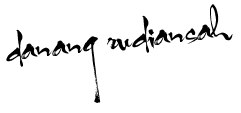
Tidak ada komentar:
Posting Komentar